При небольшой скорости интернет-подключения назойливая реклама, выскакивающая после каждого клика, может сильно повлиять на скорость работы пользователя в Сети. Переход на рекламные сайты и последующие десятки всплывающих окон раздражают многих владельцев персональных компьютеров, планшетов и смартфонов.
Некоторые пользователи продолжают путешествие по интернету, даже не задумываясь о том, как заблокировать рекламу в браузерах, в системе «Андроид» и так далее. На самом же деле, за десять минут можно навсегда избавиться от всплывающих окон, случайно открывающихся сайтов и подобных помех.
Как заблокировать рекламу?
Существует четыре способа избавиться от рекламы на всех устройствах, подключенных к Сети.
Первый способ заключается в том, как заблокировать рекламу в различных браузерах при помощи внутренних настроек программы.
Второй способ – это использование расширений и дополнений для браузеров.
Третий способ – установка специализированных программ на персональный компьютер, планшет или телефон.
Как убрать ВСЮ РЕКЛАМУ на Android ✅ ЗАБЛОКИРОВАТЬ Рекламу на любом Смартфоне Xiaomi или Samsung
Четвертый способ – установка анти-рекламных браузеров.

Если у пользователя нет желания вдаваться в подробности того, как заблокировать рекламу каждым из четырех способов, то можно остановиться только на первом и втором пунктах. Встроенные настройки браузера и дополнительные расширения позволяют почти полностью защитить себя от переходов на нежелательные сайты. Также стоит отметить, что для каждого из браузеров настройки индивидуальны.
Как убрать рекламу в «Хроме»?
Чтобы увидеть, как заблокировать рекламу в браузере «Гугл Хром», пользователю необходимо найти значок настроек в правом верхнем углу программы. Далее, кликнув по нему, потребуется выбрать пункт «Настройки».
Пользователь будет перенаправлен на страницу настроек браузера. Затем, чтобы понять, как заблокировать рекламу в «Хроме», необходимо пролистнуть страницу до конца и нажать на «Дополнительные настройки».
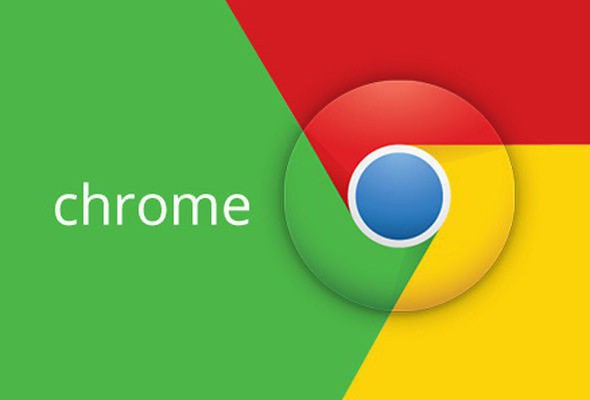
Следующий шаг – поиск «Личных данных» на странице. Затем необходимо кликнуть по кнопке «Настройка контента». После нажатия выпадет список, где потребуется отметить пункт, блокирующий всплывающие окна в браузере. Затем остается только сохранить изменения и перезапустить браузер. Так можно справиться с такой задачей, как заблокировать всплывающие окна рекламы в «Хроме» без дополнительных программ.
Как избавиться от рекламы в «Яндекс. Браузере»?
Российский браузер все больше набирает популярность среди пользователей Сети. И здесь, как и в «Хроме», при помощи штатных настроек можно заблокировать рекламу. Как в «Яндекс. Браузере» это сделать? Довольно просто.
Для начала необходимо открыть настройки браузера, значок которых находится в правом верхнем углу. Затем перейти в основные настройки программы.
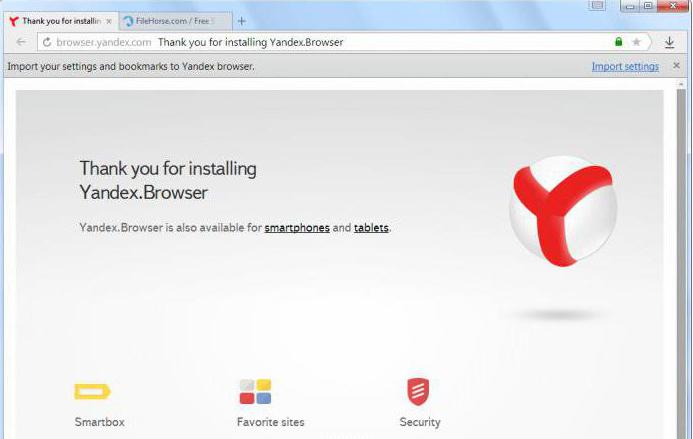
Далее, чтобы понять, как заблокировать рекламу в «Яндекс.Браузере», достаточно перейти во вкладку «Личные данные». И последний шаг – установка галочки у пункта, позволяющего блокировать рекламу в браузере. Затем необходимо сохранить настройки и перезапустить браузер.
«Мозилла» без рекламы
«Мозилла» – один из самых популярных браузеров в мире. Его используют миллионы пользователей Сети. Лисичка может работать как на персональном компьютере, так и на планшете и даже смартфонах. Данные легко синхронизируются при помощи единого аккаунта.
Но, как и все браузеры, «Мозилла» не защищена от всплывающей рекламы. Как заблокировать надоедливую рекламу в браузере без дополнительных программ? Такой вопрос задают многие пользователи.
Первый шаг – переход в настройки программы через специализированный значок в верхнем правом углу. Затем необходимо кликнуть по кнопке «Настройки». Далее браузер откроет перед пользователем новое диалоговое окно и с различными параметрами.

Здесь пользователю нужно перейти во вкладку «Содержимое» и установить галочку у пункта, блокирующего всплывающие окна в браузере. После остается только сохранить изменения и перезапустить программу.
Убираем рекламу в «Опере»
Защититься от всплывающей рекламы в «Опере» можно и без установки дополнительных программ и расширений. Для этого потребуется открыть меню браузера, кликнув по значку «Оперы» в левом верхнем углу. Затем из предложенного списка выбрать пункт «Настройки».

После этого в появившемся окне щелкнуть по пункту «Веб-сайты» и прокрутить страницу до группы «Всплывающие окна». Далее установить галочку у пункта, полностью блокирующего всплывающие окна в браузере. Сохраняем настройки и перезапускаем браузер.
Также стоит отметить, что «Опера» выпустила версию браузера, в которую уже встроена функция блокировки рекламы.
ADBlock – лучшее расширение для блокировки рекламы в браузерах
Досаждают пользователям интернета не только всплывающие окна, но и реклама, перекидывающая на сторонние сайты. Справиться с этой проблемой штатные возможности браузеров, к сожалению, не могут. В таких случаях на помощь приходят внешние расширения и дополнения, разработанные специально для блокировки рекламы подобного рода.
После этого расширение будет автоматически скачано и установлено в браузер. Следующий шаг – перезапустить браузер. Далее можно заметить новую иконку, появившуюся на строке настроек программы.

Главное достоинство расширения – это возможность его отключения, без полного удаления. Достаточно щелкнуть по значку дополнения и временно приостановить его работу.
AdGuard для персонального компьютера
Но что делать, если на компьютере установлено несколько браузеров, и искать расширение для каждого не хочется. Ответ прост – установить программу на персональный компьютер, которая будет блокировать рекламу во всех браузерах сразу.
AdGuard – это многофункциональная программа, которая сочетает в себе все необходимые функции для быстрого и безопасного просмотра страниц в Сети. Программа не только блокирует ненавистную рекламу, но и дарит пользователю еще много приятных дополнений.
Скачать программу можно на официальном сайте AdGuard. Затем необходимо установить ее. Сделать это просто – достаточно следовать интуитивно понятному установочному меню. А после успешной установки наслаждаться безопасным серфингом в Сети.
Благодаря AdGuard пользователь может:
- Не беспокоиться о рекламе, всплывающих окнах, баннерах и так далее. Страницы будут обрабатываться в фоновом режиме, а перед пользователем предстанут в чистом виде. При этом скорость загрузки будет еще быстрее, чем до установки программы.
- Не думать о фишинге в Сети. AdGuard полностью защитит личные данные пользователя.
- Установить родительский контроль. На персональном компьютере будет заблокирован доступ ко всем нежелательным сайтам.
- Более не тратить время на просмотр рекламных видео на самом популярном видеохостинге. Программа полностью избавит пользователя от рекламы на многих сайтах подобного рода.
Браузеры без рекламы
Помимо приведенных ниже способов избавления от рекламы, можно скачать и установить браузер, который уже защищен от нее.
Одним из самых популярных браузеров без рекламы является детище uCoz. Браузер «Уран» отличается высокой скорость загрузки данных, он не тратит вхолостую оперативную память компьютера и блокирует все виды рекламы в открытых ссылках.
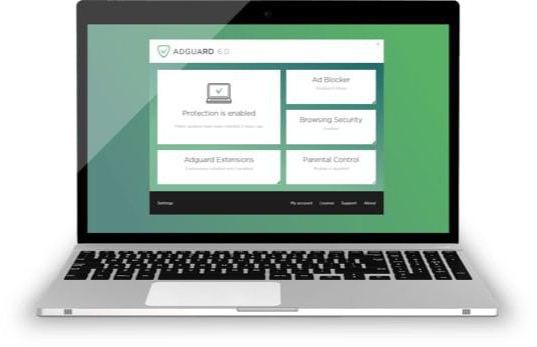
Внешний интерфейс очень схож с «Гугл Хромом». Тот же вид меню и вкладок. А вот алгоритм поиска заимствован у «Яндекса». Данный продукт еще не до конца избавили от ошибок, но частые обновления говорят о том, что проект не заброшен. И, возможно, в скором времени он займет место рядом с титанами.
Еще один браузер, полностью блокирующий рекламу – Avant. Разработчики утверждают, что программа отличается высокой скоростью загрузки страниц, уже избавленных от нежелательных окон. Также программа не ест много оперативной памяти. Пользователям предоставлена возможность добавлять в черный список страницы и сайты, которые рассылают слишком много спама.
Источник: www.syl.ru
Блокировка рекламы на iPhone: в приложениях, сафари браузере и YouTube

Современное общество проводит, как минимум, до нескольких часов в день «экранного времени» в своих смартфонах и планшетах. Если 10 лет назад реклама была больше по делу, то сегодня, в эпоху диджитал, стало слишком много раздражающего информационного рекламного мусора. Как избавиться от рекламы и заблокировать её на iPhone навсегда?
В данной статье-инструкции мы расскажем о решении этой проблемы — специальных блокировщиках рекламы для Ваших айфонов, которые помогут избавить Вас от лишней информации в Safari, YouTube и прочих приложениях. А также подробно объясним и покажем на примере iPhone 8 plus, как действовать и какие вспомогательные программы установить.
Инструкция подходит для устройств
- iPhone 11/11 Pro/11 Pro Max;
- iPhone X/Xs/Xs Max;
- iPhone Xr;
- iPhone 7/7Plus;
- iPhone 8/8 Plus;
- iPhone 6/6s/6S Plus/6 Plus;
- iPhone 5/5S.
Оглавление
- Какие типы рекламы существуют на айфон (сафари, ютуб, приложения)
- Возможно ли заблокировать рекламу стандартными настройками?
- Приложения, которые позволяют заблокировать рекламу — основная информация
- Блокировка рекламы в Safari и приложениях
- Как заблокировать рекламу на YouTube — плюсы и минусы приложения
- Выводы
Какие типы рекламы существуют на iPhone (Safari, YouTube, приложения)
Огромное количество рекламы всплывает на экранах наших устройств при обычном Интернет-сёрфинге посредством браузера Safari. Подобные раздражающие объявления встречаются и в YouTube, и в приложениях. Такую рекламу условно можно подразделить на 3 основных подвида:
- обычная — простые баннеры, не отличающиеся навязчивостью: расположены на боковых панелях сайта, никуда не отсылают и не «скачут» вслед за Вами во время прокручивания страницы.
- раздражающая реклама — это сообщения, которые всплывают при переходе на страницу/сайт, а если мы пытаемся их закрыть, они перебрасывают нас на рекламируемую страницу.
- Опасная (вредоносная) реклама — баннеры, которые блокируют Сафари, а для разблокировки запрашивают перевод некоторой суммы денег взломщику. Это нечастый вид рекламы, и, к счастью, не все из нас успели с такой столкнуться. Но стоит быть осведомленными и о ней, поскольку навигация по интернету случайно может привести и к сайтам с подобными баннерами.
Теперь подробнее рассмотрим, как победить рекламу отдельно в каждом из основных «слабых» мест — в Safari, YouTube и приложениях.
Возможно ли заблокировать рекламу стандартными настройками?
Если Вас раздражают всплывающие окна рекламы во время интернет-сёрфинга с Safari, самый простой способ — убрать эту рекламу с помощью настроек браузера в айфоне. Это делается в буквальном смысле в три шага:
- Заходим в Настройки

Рисунок 1. Заходим в Настройки
- Листаем вниз список, выбираем Safari

Рисунок 2. Выбираем Safari
- Ставим движок на функции «Блокировка всплывающих окон» в активное положение.

Рисунок 3. Активируем режим «Блокировка всплывающих окон»
Таким образом, блокировка навязчивых окон будет включена.
Приложения, позволяющие заблокировать рекламу — основная информация
В AppStore сейчас можно выбрать разные варианты специальных приложений, блокирующих ненужный контент в браузере и приложениях на телефоне. Они постоянно совершенствуются, и их функциональность расширяется, что позволяет наслаждаться просмотром страниц в интернете качественно и без информационного мусора.
Рассмотрим приложения, пользующиеся популярностью у владельцев Apple.
Эта программа блокирует рекламу на Вашем девайсе за счёт использования прокси-сервера айфона. Убирает рекламу из разных браузеров, игр и приложений. Если Вы приобретете расширенную версию (платно), то дополнительно сможете пользоваться прокси DNS, чтобы указать любой IP-адрес в домене, и для блокирования мобильных трекеров.
Ещё одно преимущество — возможность синхронизации настроек блокировки рекламы между всеми Вашими устройствами посредством iCloud.
Отключает рекламу в Сафари на айфоне/айпаде, блокирует все ненужное в приложениях. Также программа помогает экономить заряд батареи и трафик.
Позволяет пользователю блокировать рекламу на сайтах вручную или настраивать уже подготовленные списки фильтров. Сначала потребуется немного вникнуть в настройки программы, но потом, по отзывам пользователей, приложение становится очень легким в управлении.
В платной Pro-версии можно пользоваться локальным прокси DNS для блокирования рекламы вне Сафари и в приложениях.
Блокировка рекламы в Safari и приложениях.
Рассмотрим, как пример, установку и использование приложения AdGuard.
- Заходим в AppStore и устанавливаем приложение.

Рисунок 4. Устанавливаем приложение
- Заходим в Настройки, переходим в Safari.

Рисунок 5. Заходим в Настройки, выбираем Safari.
- Открываем «Правила блокирования контента»

Рисунок 6. Выбираем «Правила блокирования контента»
- Ставим все движки программы в активное положение

Рисунок 7. Активируем все движки программы.
Готово! Можете заходить через Safari на нужный сайт. Если Вы откроете внизу в окне сайта кнопку «Действия», то убедитесь, что иконка программы активирована — она работает, защищая браузер от нежелательной рекламы.

Рисунок 8. Нажимаем внизу браузера кнопку «Действие» для проверки

Рисунок 9. Защитное приложение активировано
Как заблокировать рекламу на YouTube: плюсы и минусы приложения
В случае с YouTube, где нас тоже атакует большое количество лишней информации, есть два проверенных способа борьбы с рекламой: купить платную подписку (ютуб без рекламы), или же установить специальное приложение.
Luna — это VPN-приложение, и перед тем, как скачать и активировать его, нужно знать плюсы и минусы:
- приложение бесплатное;
- много положительных отзывов;
- активируя vpn, Вы соглашаетесь предоставить доступ к трафику третьим лицам;
- предполагает встроенные покупки — для переходов на следующие уровни использования vpn (повышения скорости трафика).
Как установить Luna и работать с ним:
- Скачиваем приложение в AppStore и открываем его. Мы увидим запрос на добавление конфигурации — его нужно подтвердить.

Рисунок 10.Подтвердим запрос на добавление конфигурации
- В Настройках активируем конфигурацию приложения

Рисунок 11.Конфигурация активируется в Настройках
- Заходим на сайт приложения и скачиваем сертификат

Рисунок 12.Скачиваем сертификат
- Снова переходим в Настройки, затем «Профиль загружен», устанавливаем скачанный профиль на девайс

Рисунок 13. Устанавливаем скачанный профиль на устройство
- Заходим в раздел «Основные», далее — «Об устройстве», выбираем «Настройки доверия сертификатов». В нем активируем профиль Adblock Extension Root Certificate Authority

Рисунок 14. Активируем профиль сертификата.
Программа установлена. После этого нам необходимо выгрузить из памяти айфона приложение Ютуба, а затем снова войти в него. Теперь видео будет воспроизводиться без рекламы.
Выводы
Прочитав нашу инструкцию, Вы узнали как избавиться от надоедливой рекламы на Вашем apple-девайсе и это несложно благодаря качественным приложениям. Мы сравнили основные приложения-блокировщики, выделив плюсы и отличия каждого, а также подробно рассмотрели процесс их установки на айфон. Принцип установки и функционирования у всех приложений один и тот же, поэтому Вам будет несложно разобраться с тем, которое выберете Вы, следуя нашим инструкциям. Надеемся, что материал стал для Вас полезным, и Вы найдёте «своё» приложение — то, которым будет легко и удобно пользоваться.
Желаем продуктивной работы Ваших устройств, без лишнего отвлекающего контента!
Источник: protect-sc.ru
Опыт блокировки интернет-рекламы в локальной сети компании

1. Встраиваемые рекламные блоки таких сервисов, как «Рекламная сеть «Яндекса» и Google.Adsense.
Это текстовые, текстово-графические модули и просто баннеры, которые размещают владельцы площадок для заработка. На мой взгляд, это самый вредный тип рекламы, потому что он: а) часто мимикрирует под полезный контент и перемешивается с ним для увеличения кликабельности; б) показывает пользователю то, что ему, скорее всего, будет интересно (все мы знаем про big data, поведенческий фактор и т. д. и т. п.); в) показывает то, что пользователю (в нашем случае — сотруднику) в данный момент не нужно, то есть отвлекает от работы. Возьмем несколько ресурсов с подобным типом рекламы: 1.1. https://sharpologist.com/2018/08/whats-menthol-shaving-stuff.html Баннер Google был аккуратно вырезан средствами KIS — верстка не пострадала, никаких пустот не образовалось: 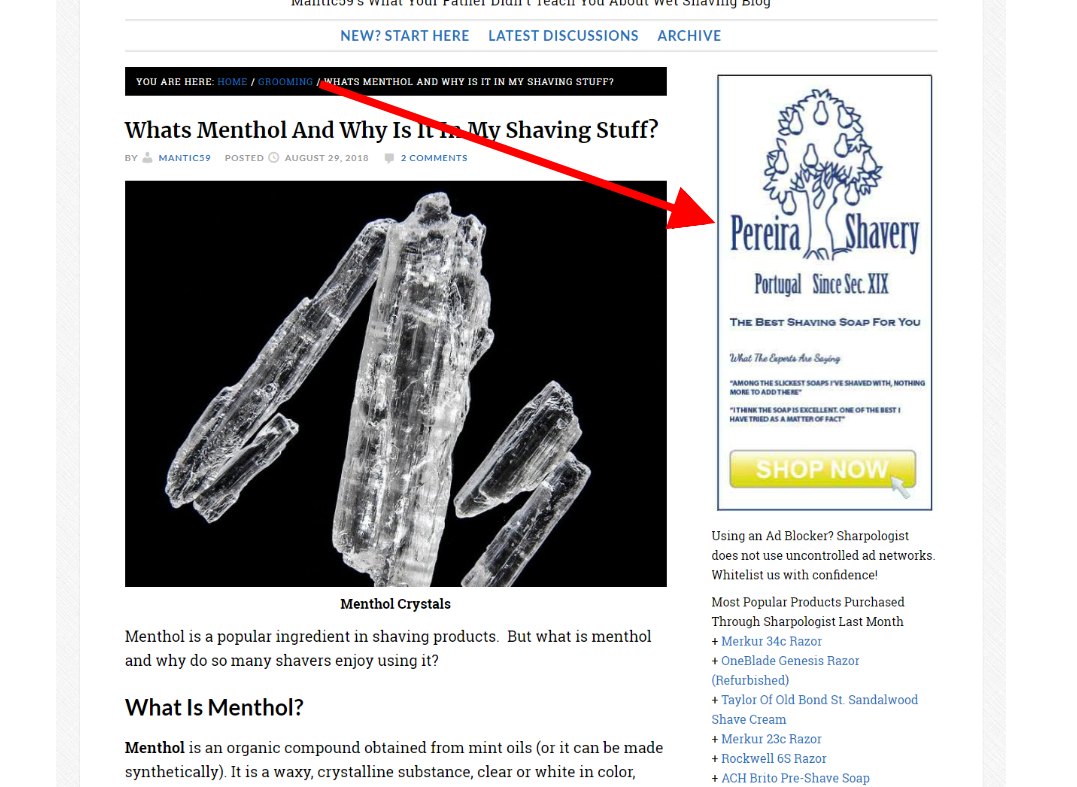
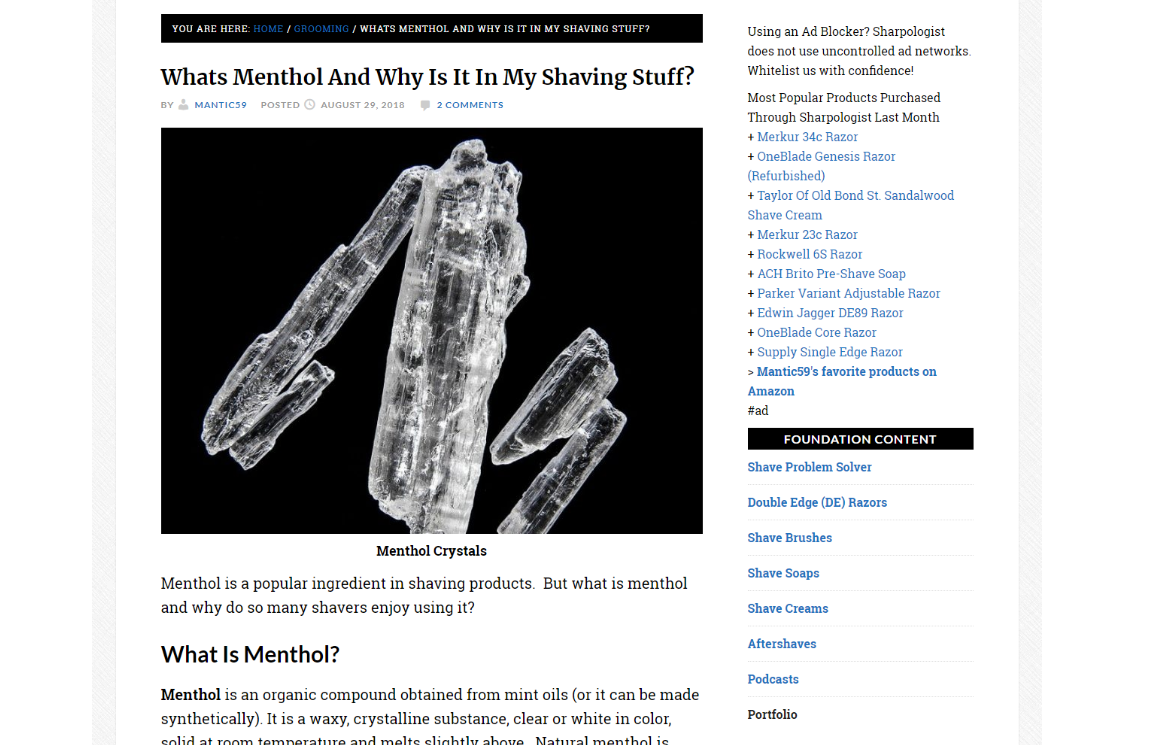 1.2. Также попадаются вот такие блоки, использующие запросы пользователя, которые он вводил ранее в поисковике:
1.2. Также попадаются вот такие блоки, использующие запросы пользователя, которые он вводил ранее в поисковике:
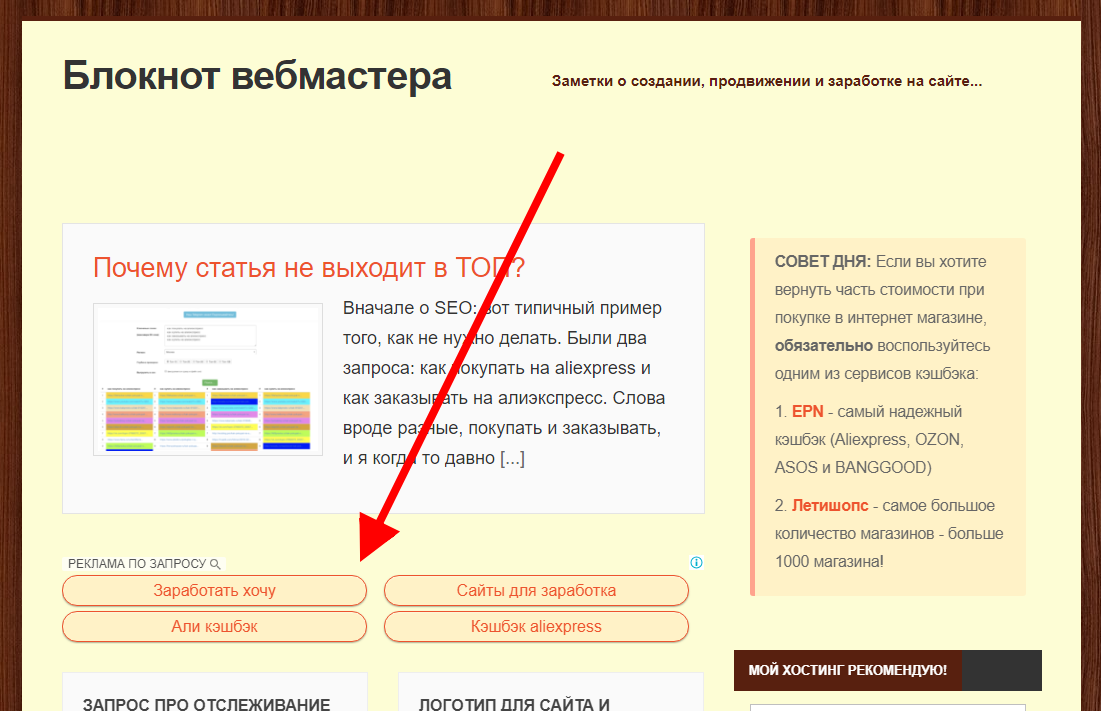
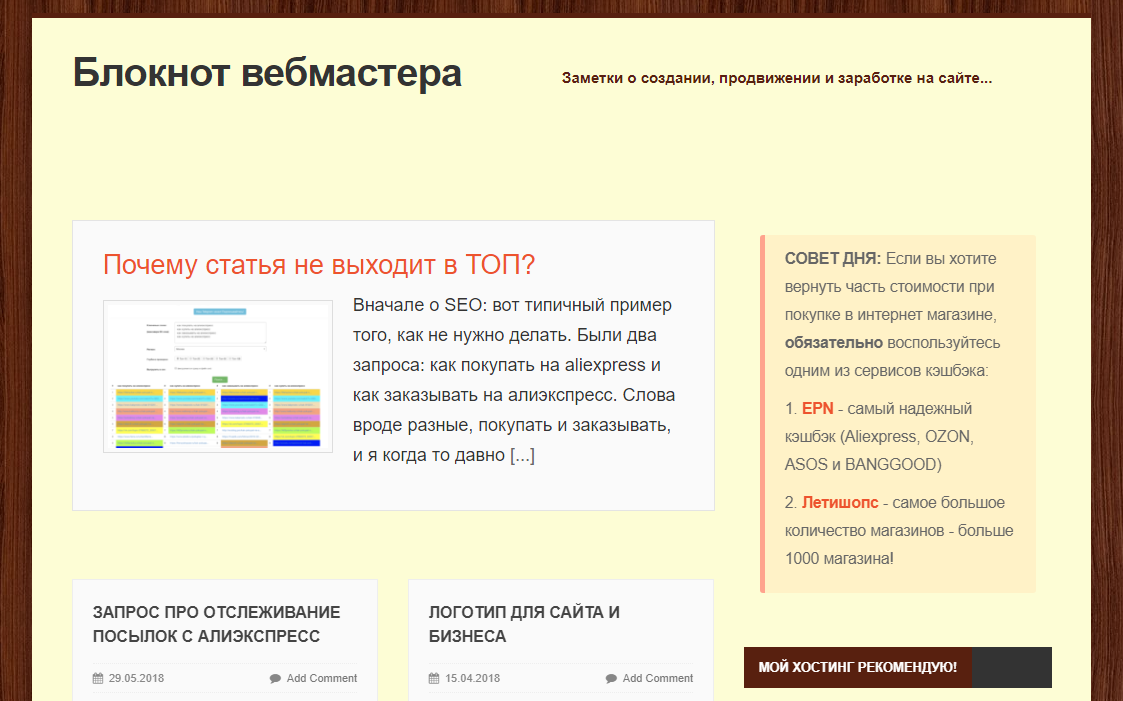 Рекламный блок был заблокирован браузерным приложением. Вырезано не очень аккуратно — пустое место осталось (хотя, может быть, это косяк верстки сайта). 1.3.
Рекламный блок был заблокирован браузерным приложением. Вырезано не очень аккуратно — пустое место осталось (хотя, может быть, это косяк верстки сайта). 1.3.
Прекрасный пример переоптимизированного SEO-сайта, ожидаемо забитого под завязку рекламой. Красными прямоугольниками отмечены рекламные блоки (см. картинку слева). Все они были заблокированы: 
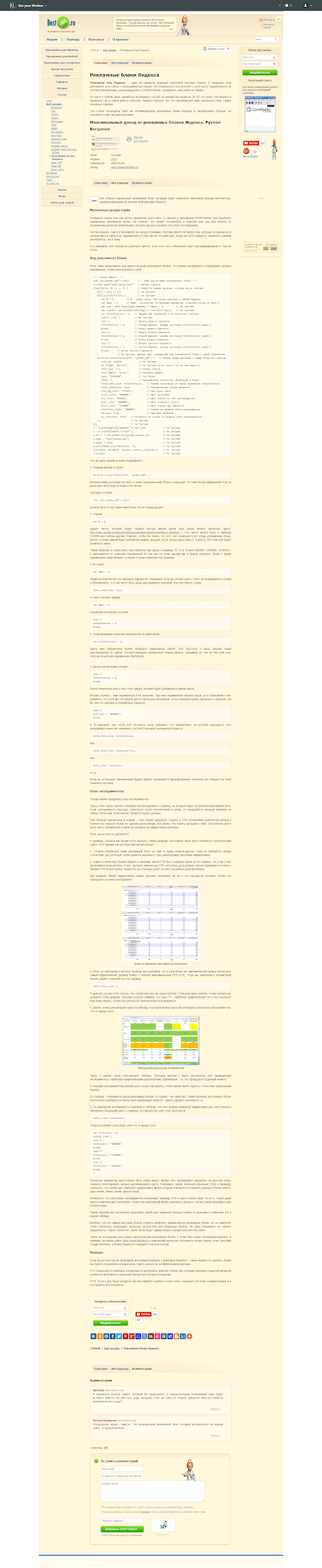 1.4. Неудачный пример блокировки рекламы — почта Mail.ru. На странице входящих писем «Рекламная система «Яндекса» проявляет себя дважды: информационной строкой над списком писем и рекламным блоком слева. Ни одна вставка не была заблокирована ни одним из применяемых мною способов:
1.4. Неудачный пример блокировки рекламы — почта Mail.ru. На странице входящих писем «Рекламная система «Яндекса» проявляет себя дважды: информационной строкой над списком писем и рекламным блоком слева. Ни одна вставка не была заблокирована ни одним из применяемых мною способов: 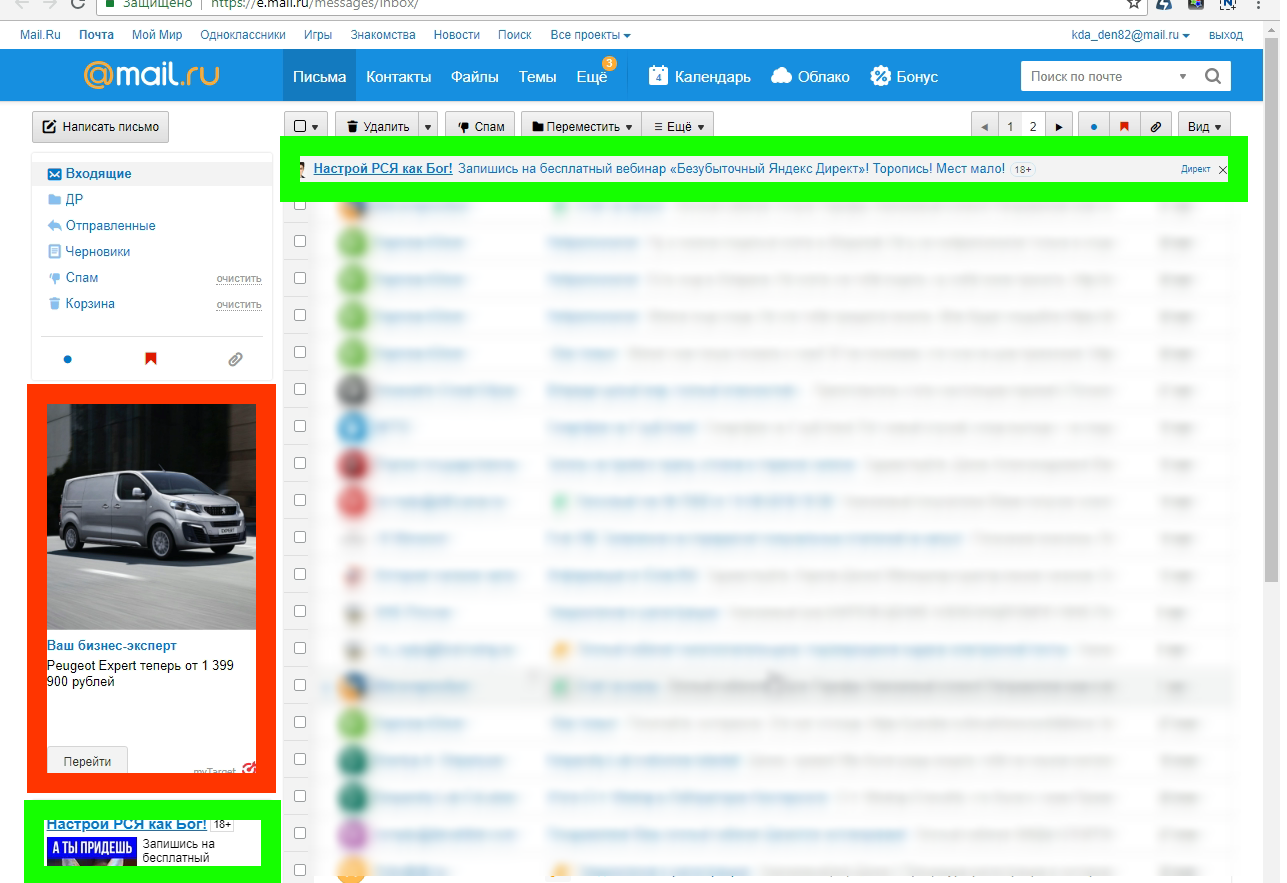
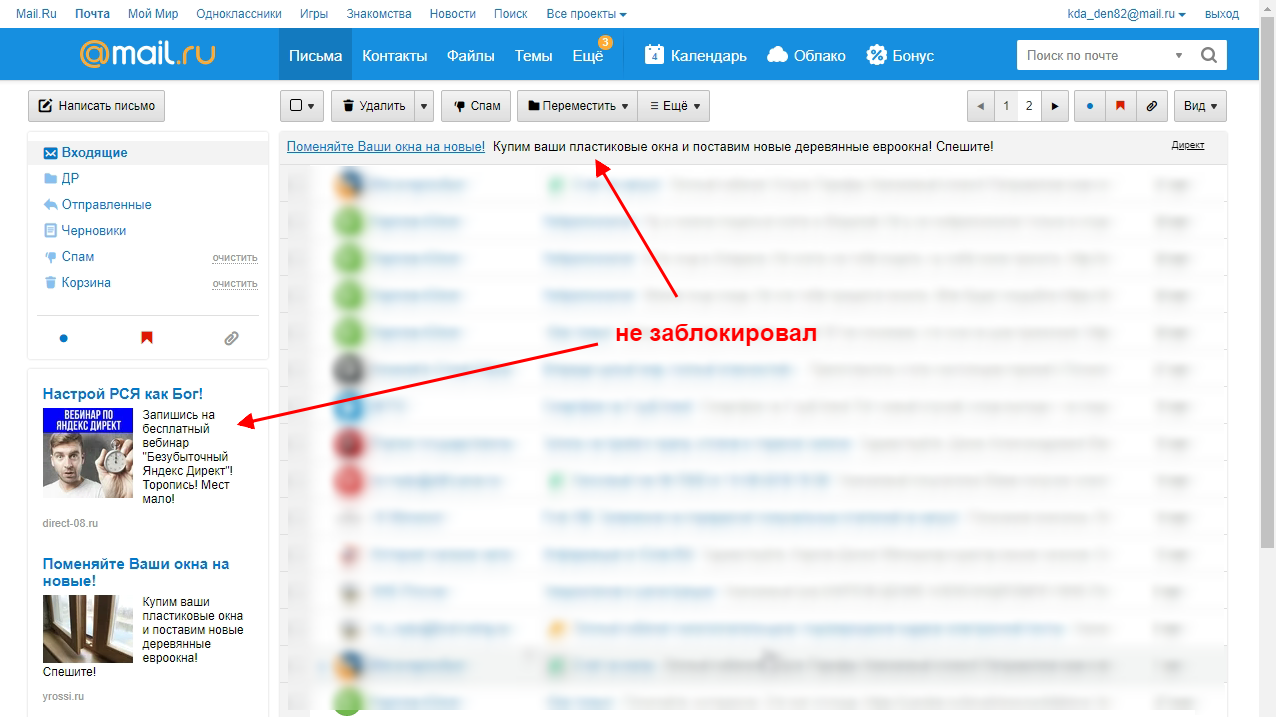
2. Баннерообменные, тизерные, RTB-сети типа Rotaban, advmaker.net, Marketgid и т. п.
3. Всплывающие окна.
Самый сильно бесящий формат рекламы, особенно когда всплывающее окно не дает зайти на сайт или закрывает часть контента. Из сайтов с поп-апами ничего приличного для теста я не нашел, поэтому использовал трешовый megashara.com. Браузерные приложения справились с задачей на отлично. А вот с сетевым шлюзом не так все просто. С одной стороны, «мегашара» посылает HTTP-запросы, по которым поп-апы теоретически можно блокировать, но, с другой стороны, она постоянно выдает зеркала с разными URL, так что на практике это сделать невозможно. А если всплывающие окна работают через JavaScript, то на уровне шлюза заблокировать их вообще нереально. (Впрочем, megashara.com в моей локалке заблокирована целиком и полностью.)
4. Партнерские программы.
Обычно они распространяются крупными интернет-магазинами и сервисами лидогенерации. Например, если вы владелец портала про книги, то вы можете воспользоваться партнеркой «Лабиринта» и разместить их код на своем сайте — с каждого перехода интернет-магазин будет платить вам деньги. Так, например, поступил сайт https://marketopedia.ru. Вот как выглядит партнерский модуль: 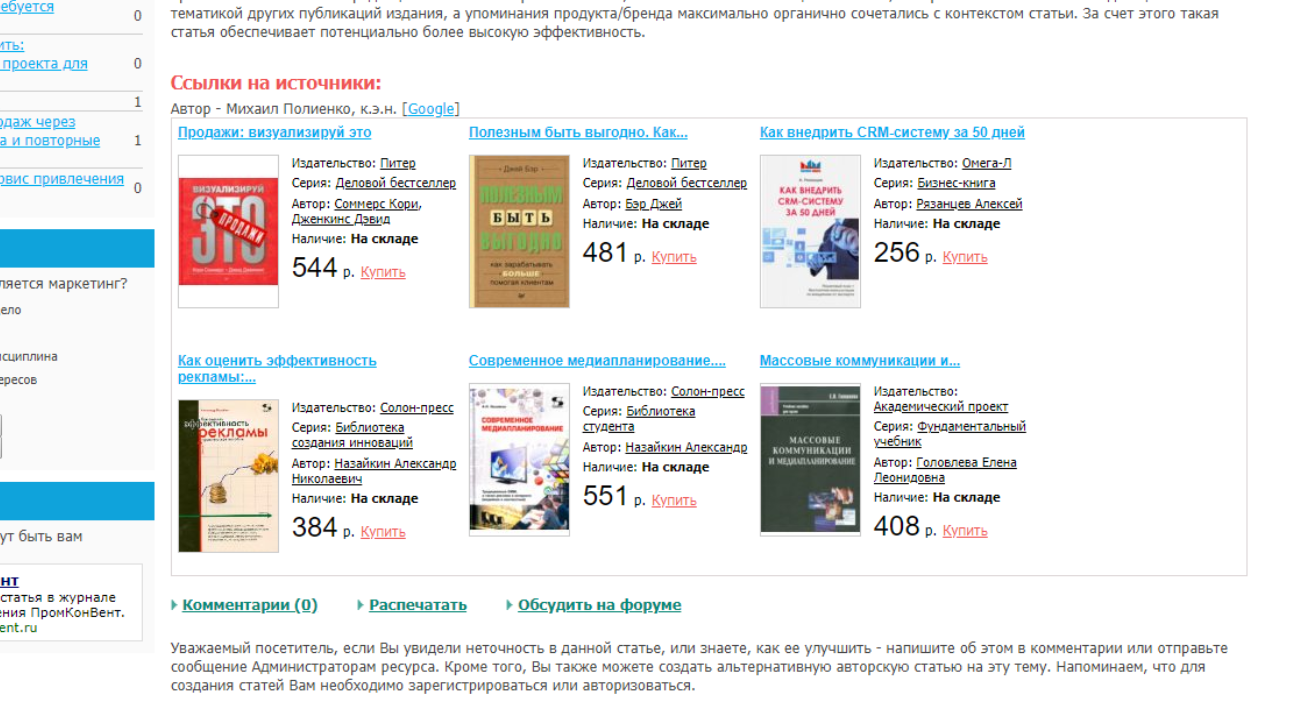 Такую, казалось бы, простую штуку не удалось побороть ничем по причине того, что работает это хозяйство на JavaScript. Впрочем, такого типа партнерка встречается довольно редко и, как правило, выглядит неагрессивно — на нее можно махнуть рукой. А вот партнерка от Amazon на sharpologist.comбыла успешно заблокирована браузерными приложениями:
Такую, казалось бы, простую штуку не удалось побороть ничем по причине того, что работает это хозяйство на JavaScript. Впрочем, такого типа партнерка встречается довольно редко и, как правило, выглядит неагрессивно — на нее можно махнуть рукой. А вот партнерка от Amazon на sharpologist.comбыла успешно заблокирована браузерными приложениями: 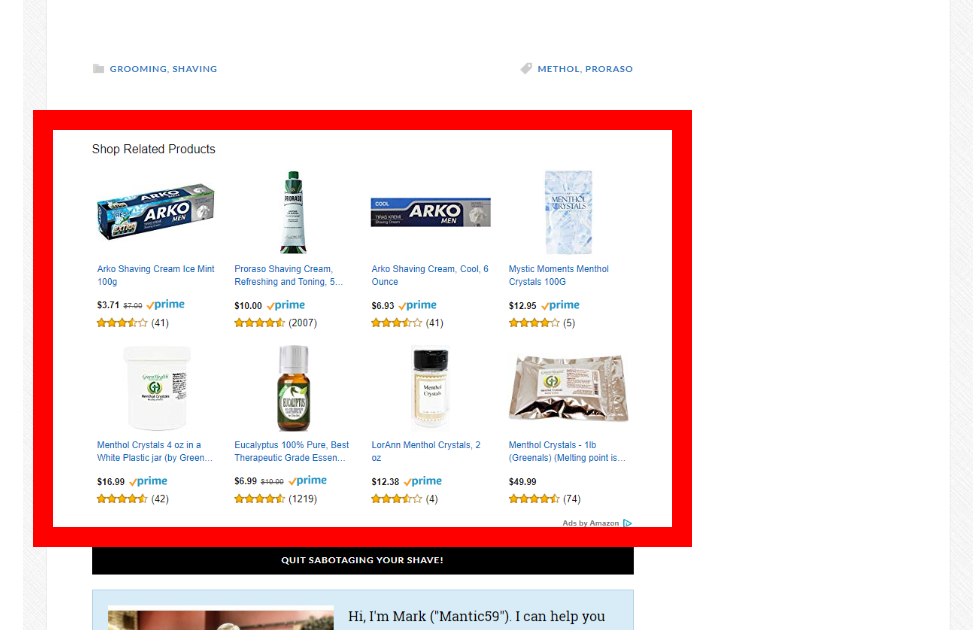
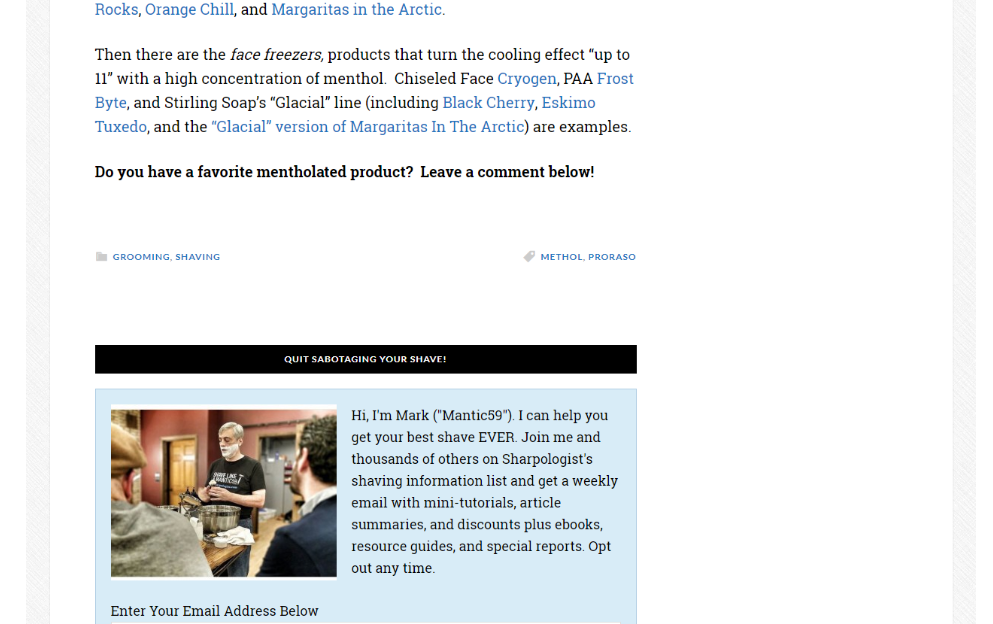
5. Реклама в YouTube.
Прежде всего это ролики, предваряющие просмотр основного видео, ролики, прерывающие просмотр, и рекламные объявления, выскакивающие поверх видео. Я взял первый попавшийся ролик — вначале выскочило рекламное видео: 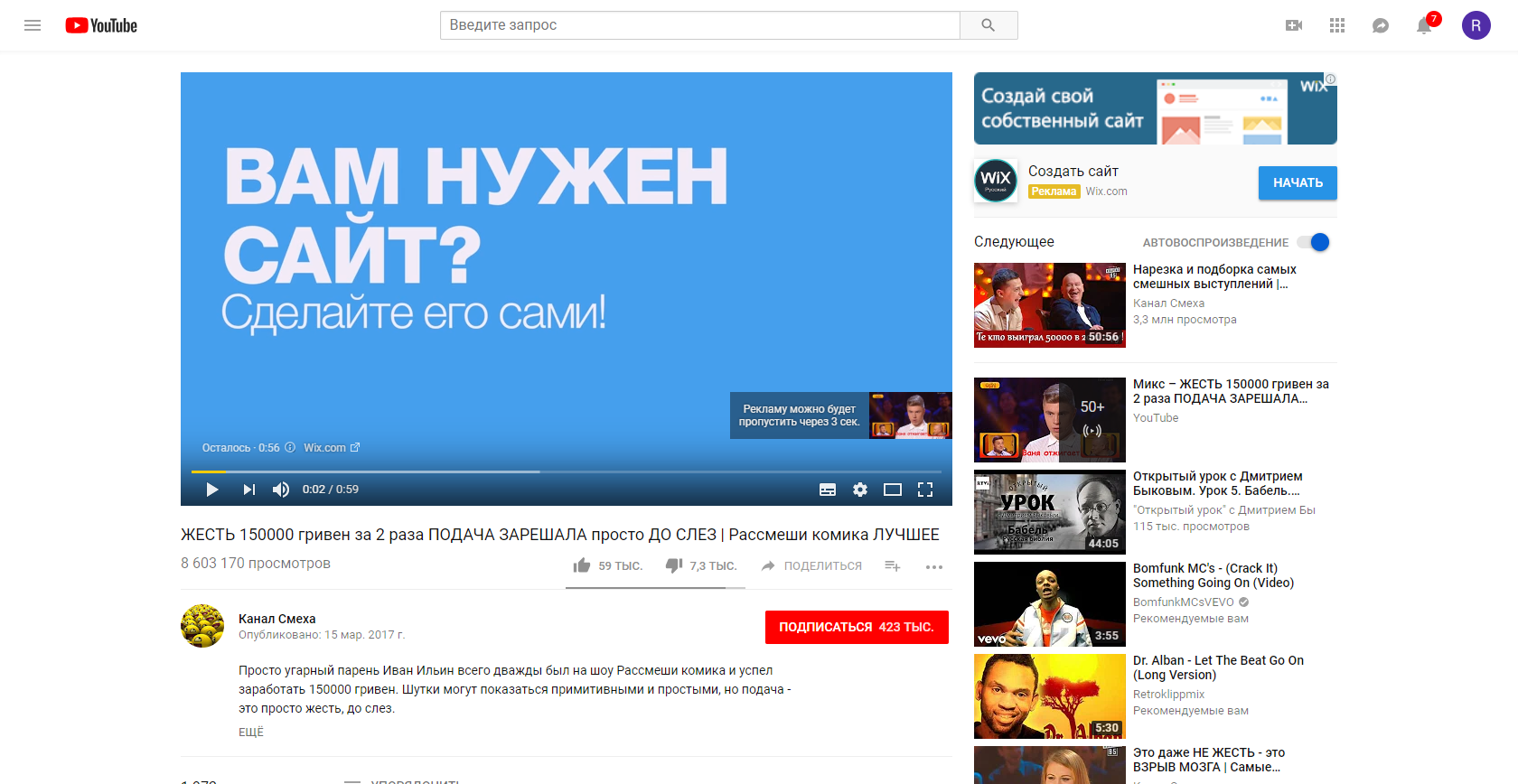
Рекламное видео собиралось вещать целую минуту; хорошо, что пропустить его можно было уже через 10 секунд. Затем я увидел полный фарш: и баннер, и встроенные рекламные ролики: 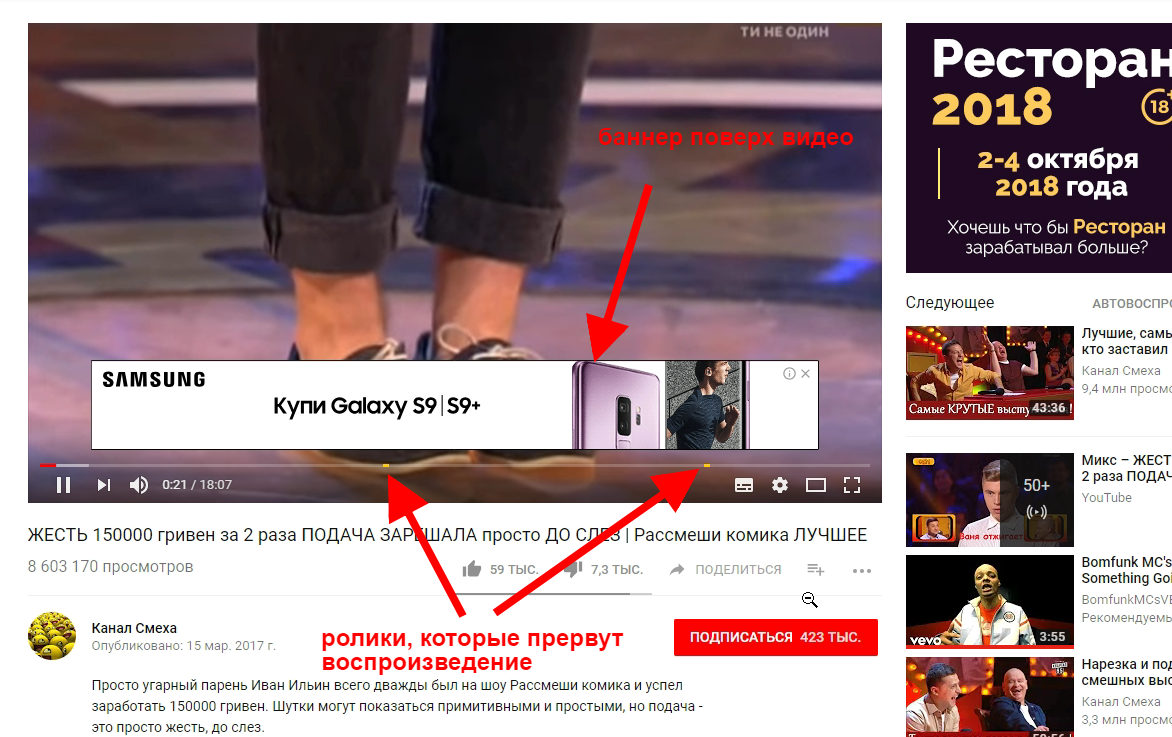 Запускаю ADP — и вуаля, ничего этого нет:
Запускаю ADP — и вуаля, ничего этого нет: 
6. Встроенные баннеры.
7. Контекстная реклама в поиске.
На мой взгляд, это самый безобидный вид рекламы, который я бы вообще не блокировал. Если человек что-то ищет в поисковике и ему показывают релевантные объявления, ничего плохого тут нет. Наоборот, они помогают найти то, что нужно, особенно если запросы коммерческие. Ради интереса посмотрел, блокируют ли контекстные объявления браузерные приложения: 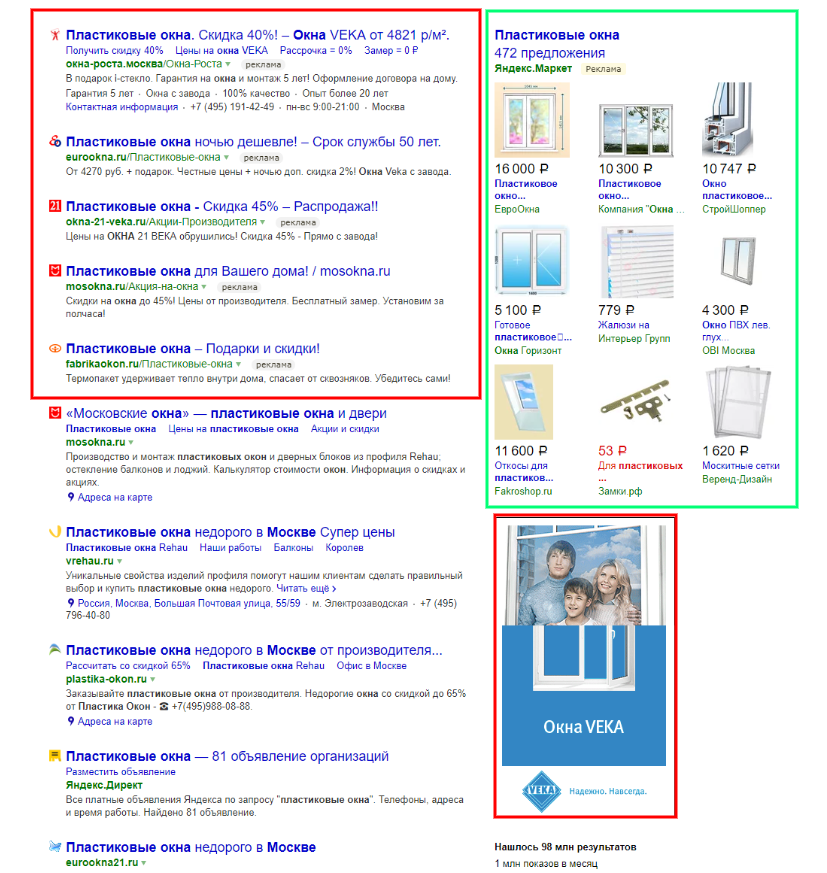
 Как видим, объявления и баннеры были заблокированы, но остались предложения из «Яндекс.Маркета».
Как видим, объявления и баннеры были заблокированы, но остались предложения из «Яндекс.Маркета».
8. Реклама в соцсетях.
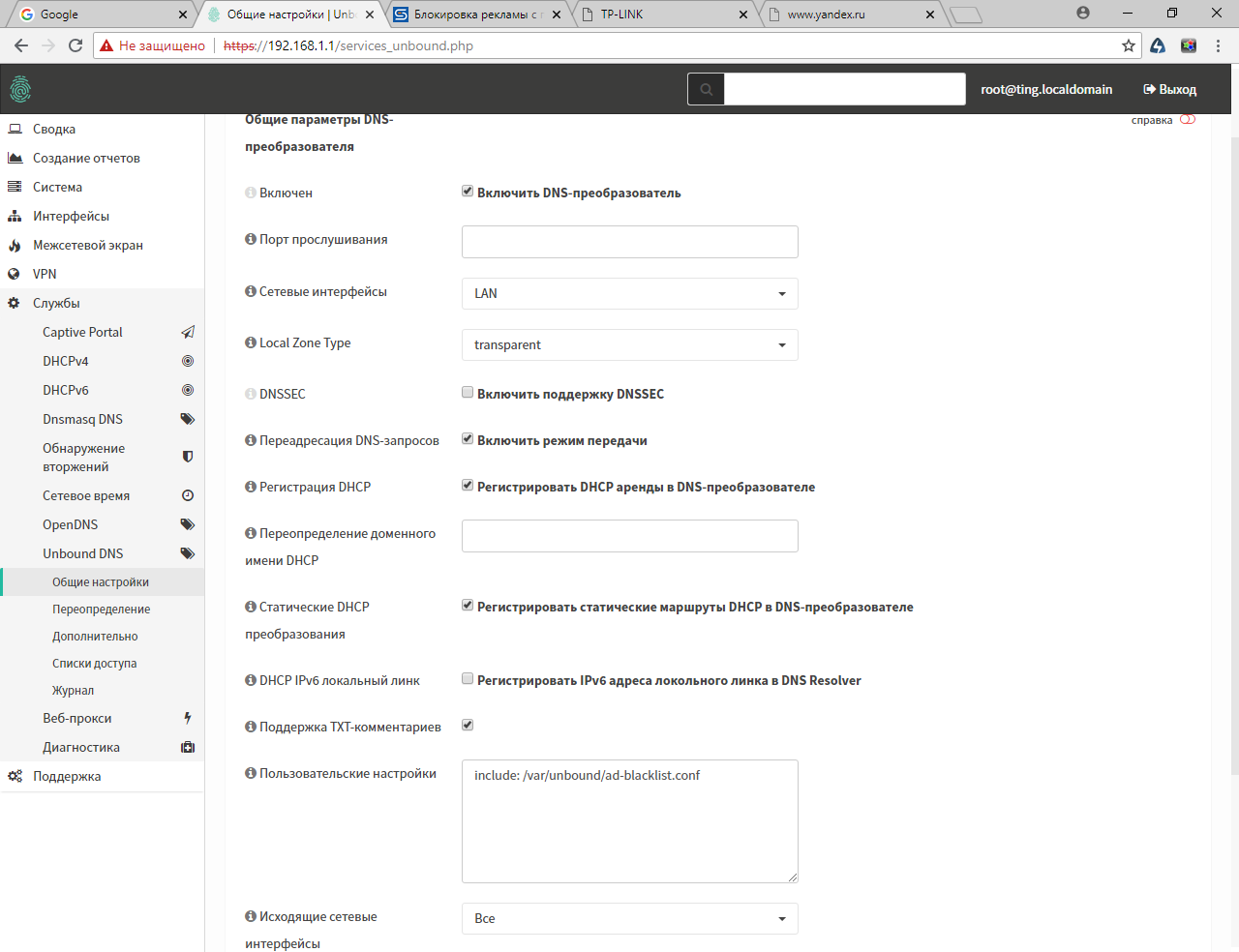
Затем установил новоиспеченный DNS-сервер в качестве DHCP-сервера: «Службы» -> «DHCP v4» -> «LAN» -> «Включить DHCP-сервер на LAN-интерфейсе». На компьютерах юзеров DHCP-серверы должны быть указаны Traffic Inspector Next Generation, тогда железка автоматически пропишется в качестве DNS-сервера:

Теперь в случае перенаправления на страницы с рекламой происходит ее блокировка. Список блокируемых ресурсов по умолчанию подкачивается из файла https://winhelp2002.mvps.org/hosts.txt. Но к этому списку у меня много вопросов. Например, почему в нем по умолчанию отсутствуют адреса, которые используют «Яндекс» и Google в своих рекламных сетях?
А это значит, что самый назойливый вид рекламы (см. пункт 1) заблокирован не будет. Пришлось их прописывать вручную. Для того чтобы добавить новый адрес для блокировки, необходимо в файл настройки добавить адрес в формате: server: local-data: “ A 0.0.0.0” и перезапустить Unbound DNS-сервис.
Вместо резюме
Мой рецепт блокировки рекламы в локальной сети прост:
1. Активируем блокировку на уровне шлюза.
2. Прописываем в блокируемые адреса рекламные сети «Яндекс» и Google (или убеждаемся в том, что они там присутствуют), а также другие адреса, какие хотите.
3. Сообщаем сотрудникам о том, что по индивидуальному запросу им может быть установлен блокировщик рекламы, и устанавливаем его тем, кому он действительно нужен.
4. Блокируем соцсети, сайты поиска работы и другие нецелевые ресурсы, и тогда проблема блокировки рекламы на них отпадет сама собой:) P.S. Как я написал выше, список блокируемых HTTP-запросов в Traffic Inspector Next Generation подтягивается из файла https://winhelp2002.mvps.org/hosts.txt, но этот список не такой полный, каким мог бы быть. Если среди читателей окажутся прошаренные специалисты, которые знают, где взять более актуальные списки (особенно с учетом специфики Рунета), просьба написать в комментах. Если такие списки найдутся, я пропишу их в скрипте. Кстати, в техподдержке мне сообщили, что в OPNsense обсуждается добавление специального плагина для управления такими списками, но пока это не в продакшене.

Протестируйте бесплатно
Источник: www.smart-soft.ru